În arta 3D, retopologia poate fi una dintre sarcinile cele mai provocatoare, în special atunci când lucrezi cu modele High-Poly bogate în detalii. ZBrush oferă cu instrumentul său ZRemesher o funcție extrem de utilă pentru a reduce numărul de poligoane al modelelor tale fără a pierde prea multe detalii. În acest tutorial vei învăța cum să folosești ZRemesher-ul pentru a crea o nouă topologie pentru modelul tău și care sunt pașii necesari de urmat.
Cele mai importante constatări:
- ZRemesher-ul este un instrument puternic pentru crearea unei noi topologii pornind de la un model existent.
- Poți recupera detaliile modelului tău folosind funcția de proiecție a ZRemesher-ului.
- O pregătire bună a modelului tău este crucială pentru obținerea unor rezultate optime.
- Folosește hărțile UV pentru a avea o mai bună control asupra detaliilor și texturii.
Ghid pas cu pas
Începe prin a încărca modelul tău în ZBrush. Mai întâi, asigură-te că obiectul tău Dynamesh este activat. Poți verifica acest lucru făcând clic pe butonul „Edit”. Mergi la material și asigură-te că ai vedere corectă. Verifică dacă obiectul tău Dynamesh este încărcat cu o rezoluție de 256 și examinează Polyframes pentru a vedea numărul de puncte.
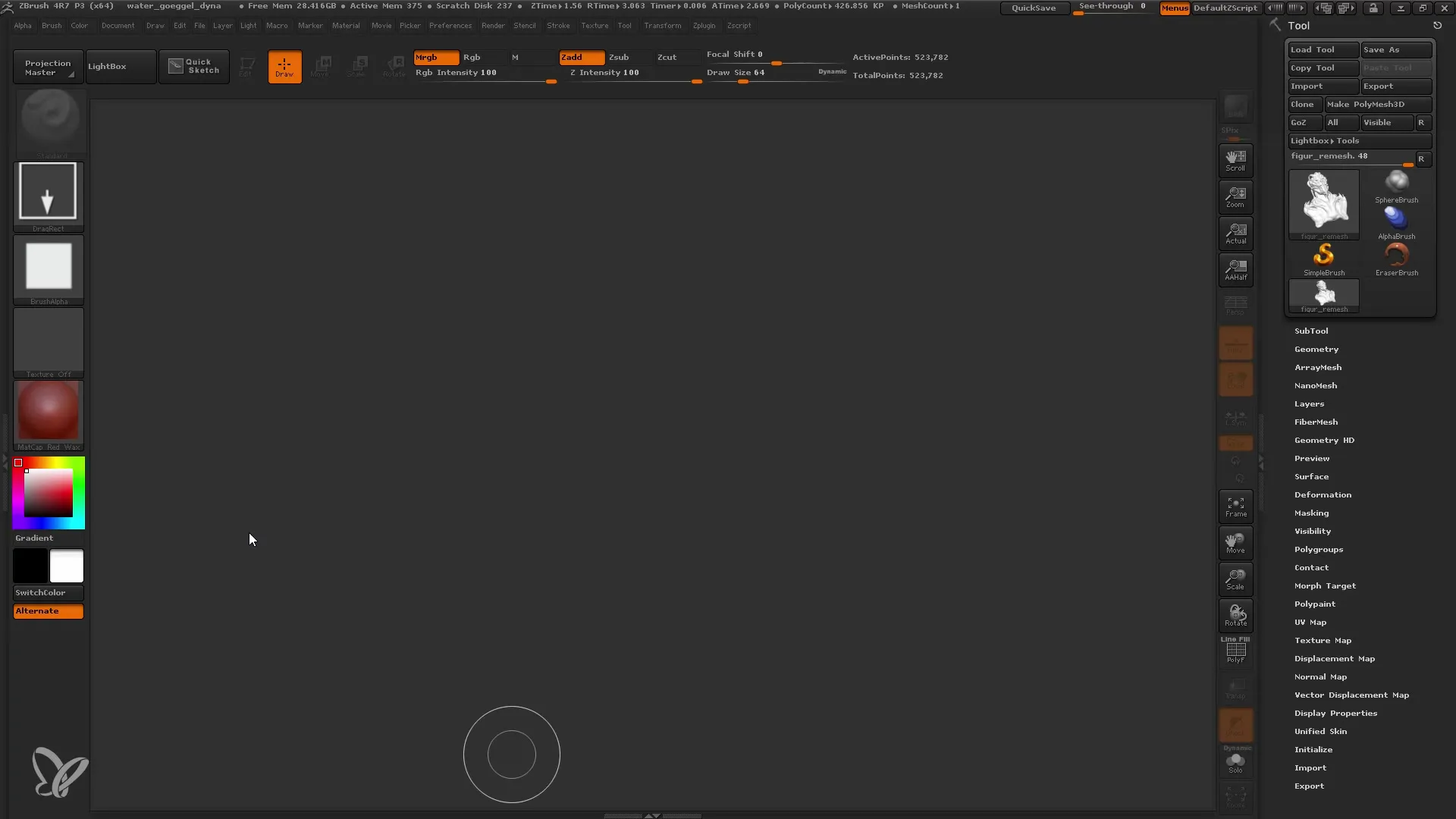
Pentru a vedea cât de dens este rețeaua ta, poți analiza acum numărul de poligoane. În acest caz, avem jumătate de milion de poligoane. Acesta este deja o rețea foarte densă pe care de obicei vrei să o reduci. Reține că până în acest punct nu s-a schimbat nimic - este doar baza ta de lucru.
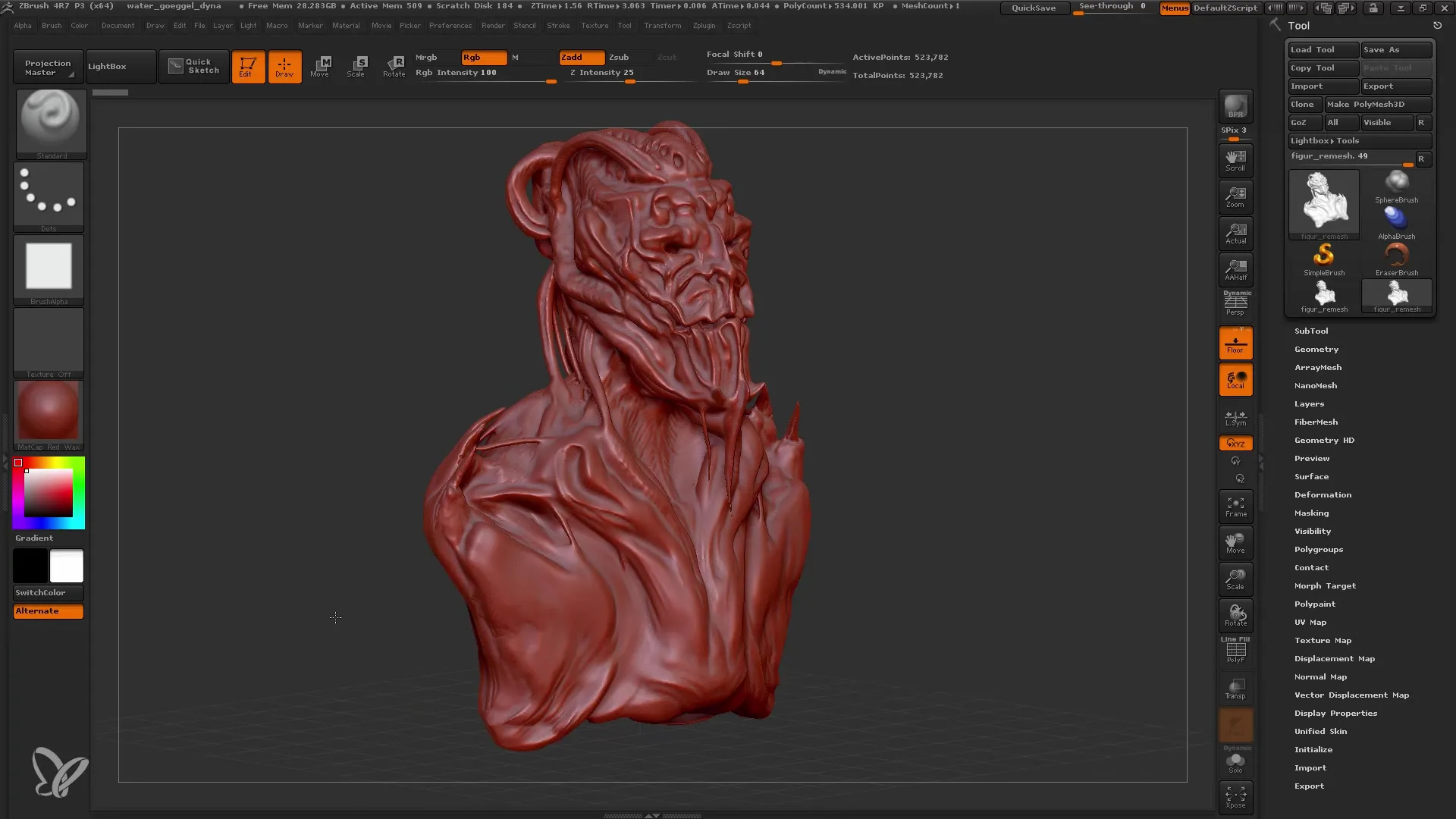
Pentru a reduce numărul de poligoane înainte de a folosi ZRemesher-ul, trebuie să dezactivezi Dynamesh-ul. Fă clic pe butoanele corespunzătoare și verifică dacă vezi corect modelul. Urmează pasul următor important: trebuie să ai un obiectiv clar în minte - vrei să creezi o nouă rețea mai curată, cu mai puține poligoane, dar păstrând totuși toate detaliile importante.
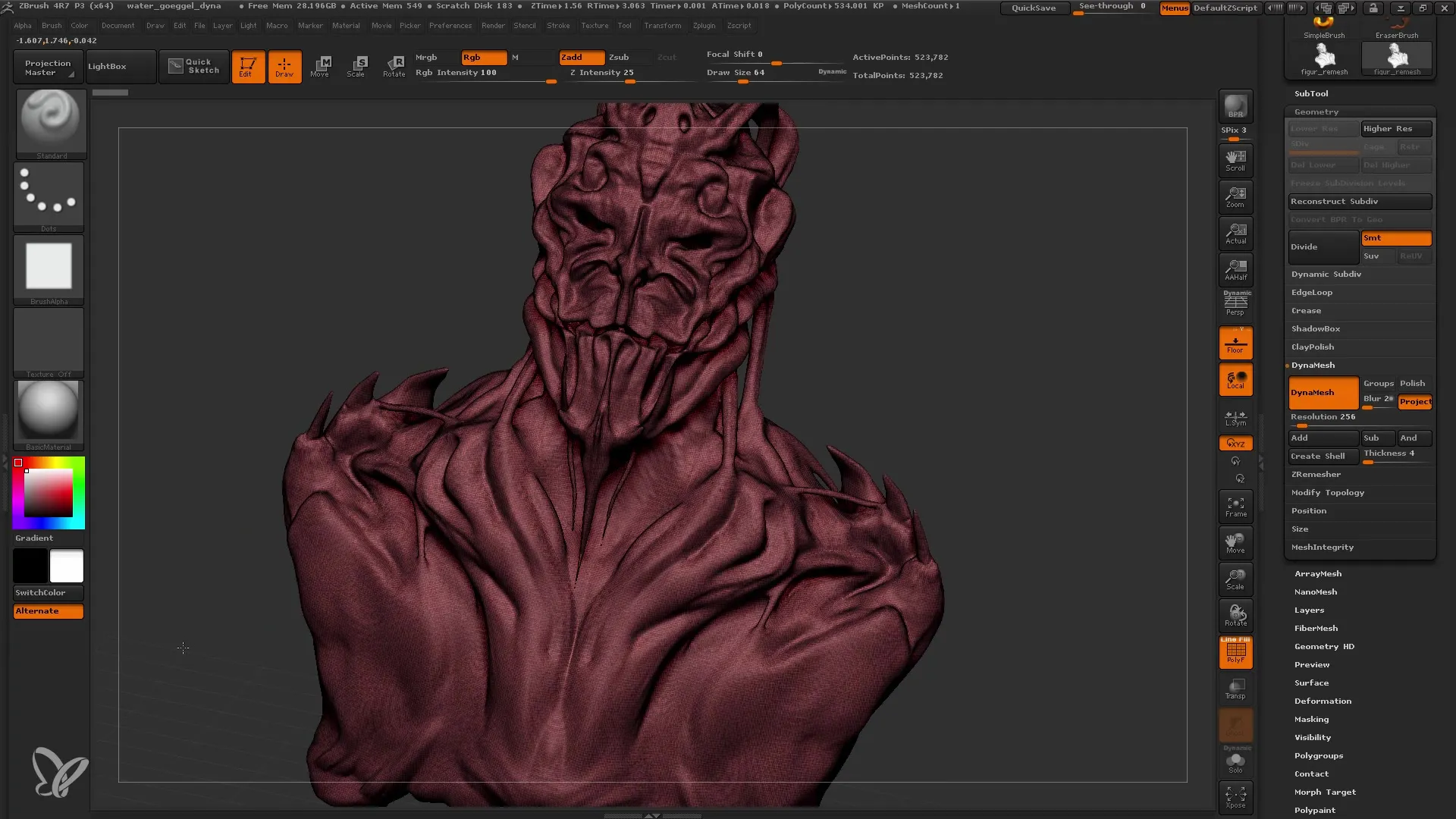
Următorul pas este duplicarea obiectului tău. Duplicările sunt foarte importante, deoarece vrei să păstrezi obiectul original Dynamesh ca referință. Dă un nume noii variante, de exemplu "Remesh".
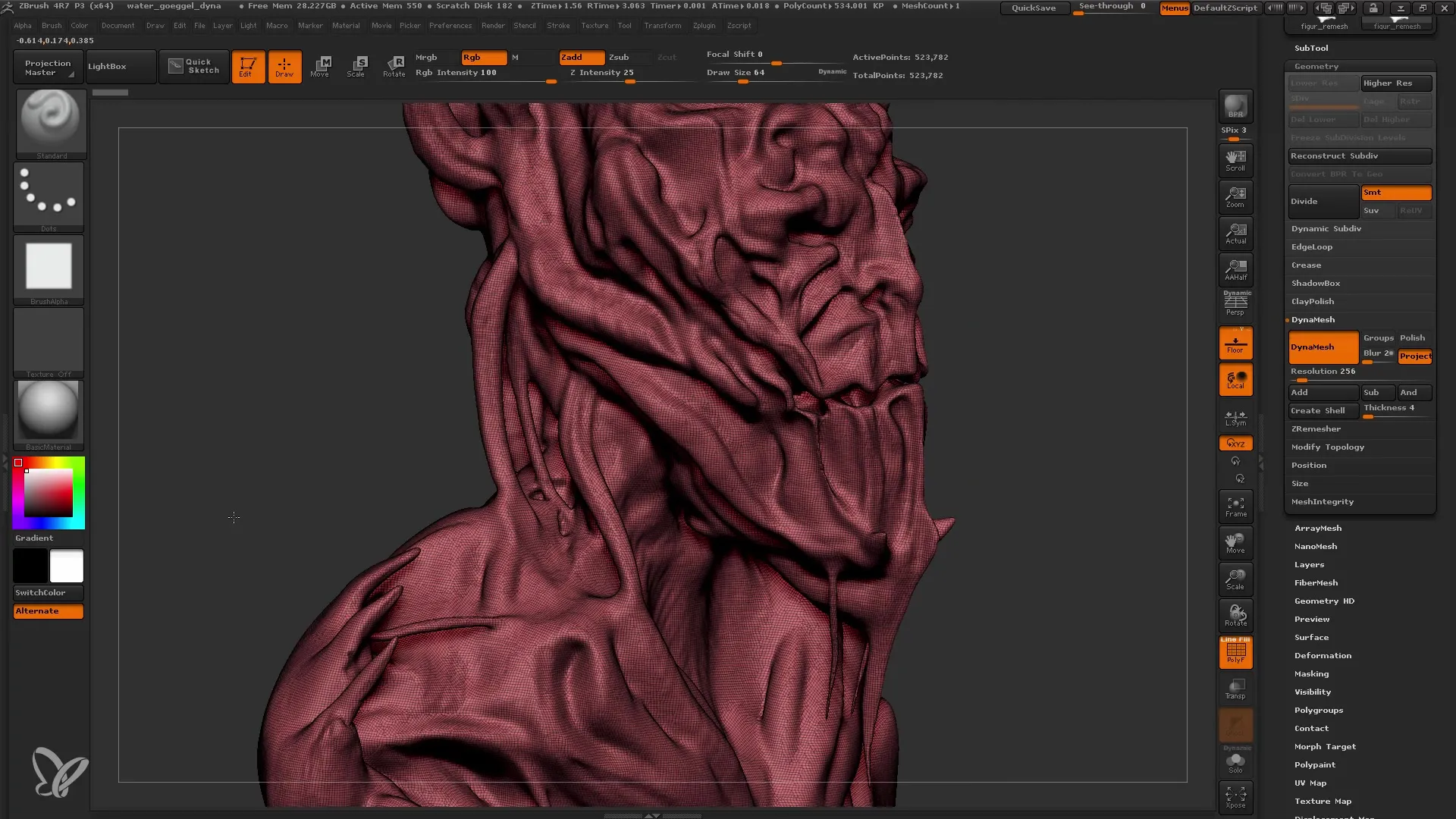
Înainte de a începe cu ZRemesher-ul, asigură-te că ai salvat proiectul. ZRemesher-ul necesită o putere de calcul semnificativă, ceea ce poate duce la supraîncărcarea sau chiar la blocarea computerului. Prin urmare, este extrem de important să salvezi în mod regulat.
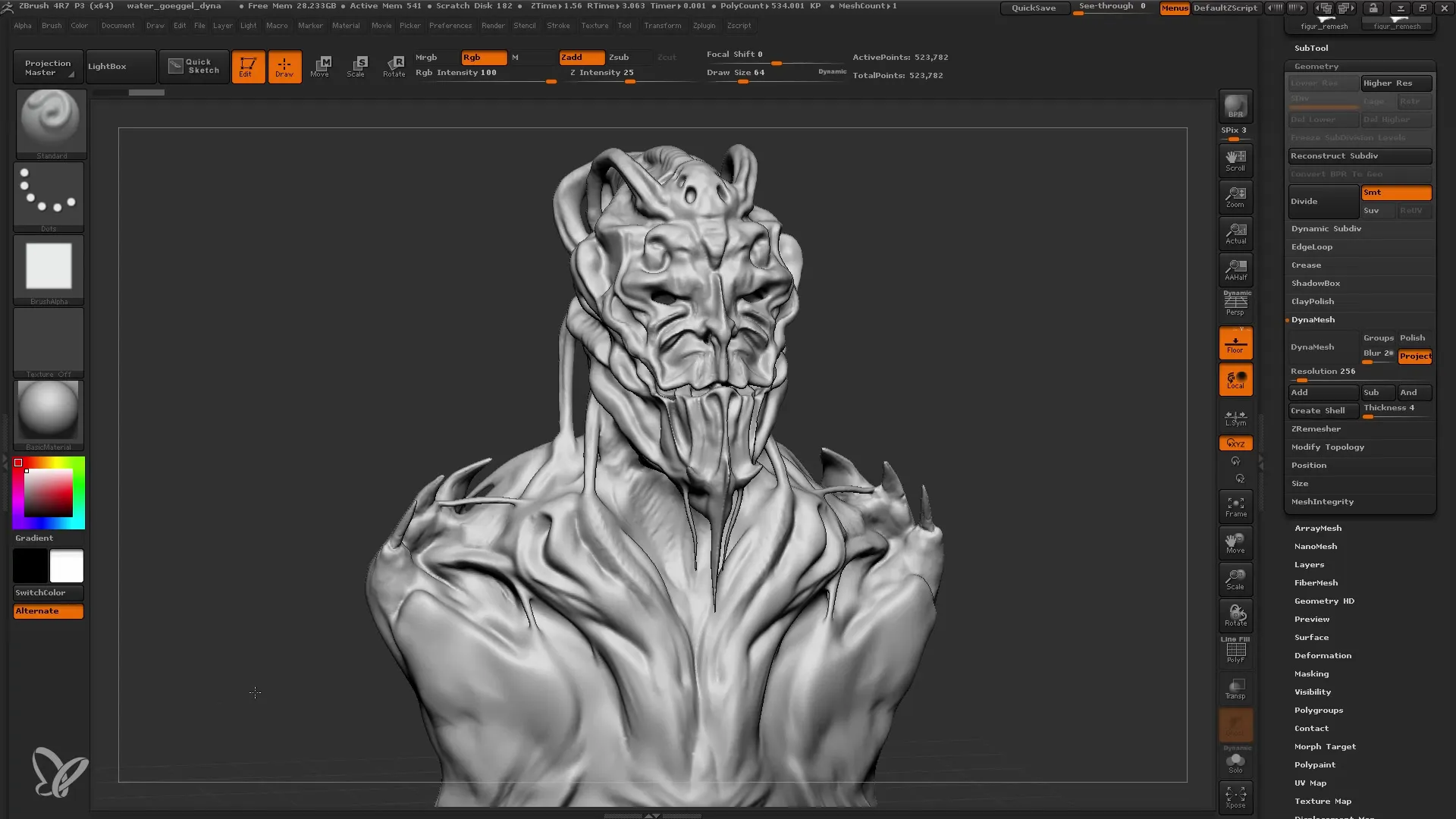
Acum poți merge la meniul „Subtool” și găsi funcția ZRemesher sub „Geometry”. Aici poți face diferite setări pentru a stabili numărul dorit de poligoane. Opțiunea standard funcționează de obicei bine, în special atunci când pornești cu aproximativ 500.000 de poligoane. Apasă acum pe butonul ZRemesher și așteaptă o clipă, în timp ce ZBrush lucrează.
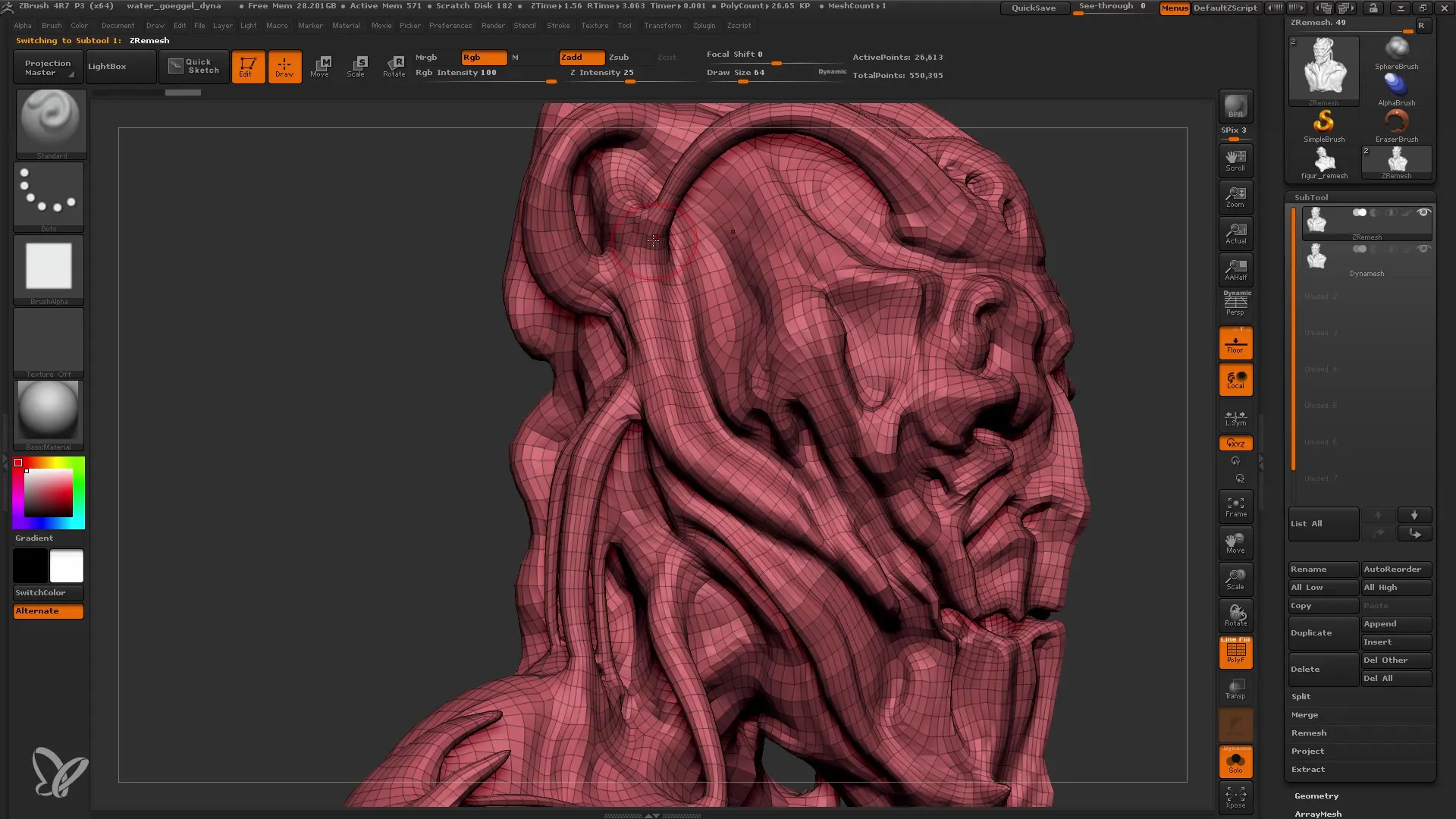
Când ZRemesher-ul își termină munca, ar trebui să verifici numărul de poligoane. În acest caz, acum avem aproximativ 26.000 de poligoane fără a pierde detalii esențiale. Poți compara rezultatele și vei fi surprins de cât de bine au fost păstrate formele, în timp ce numărul de poligoane a fost semnificativ redus.
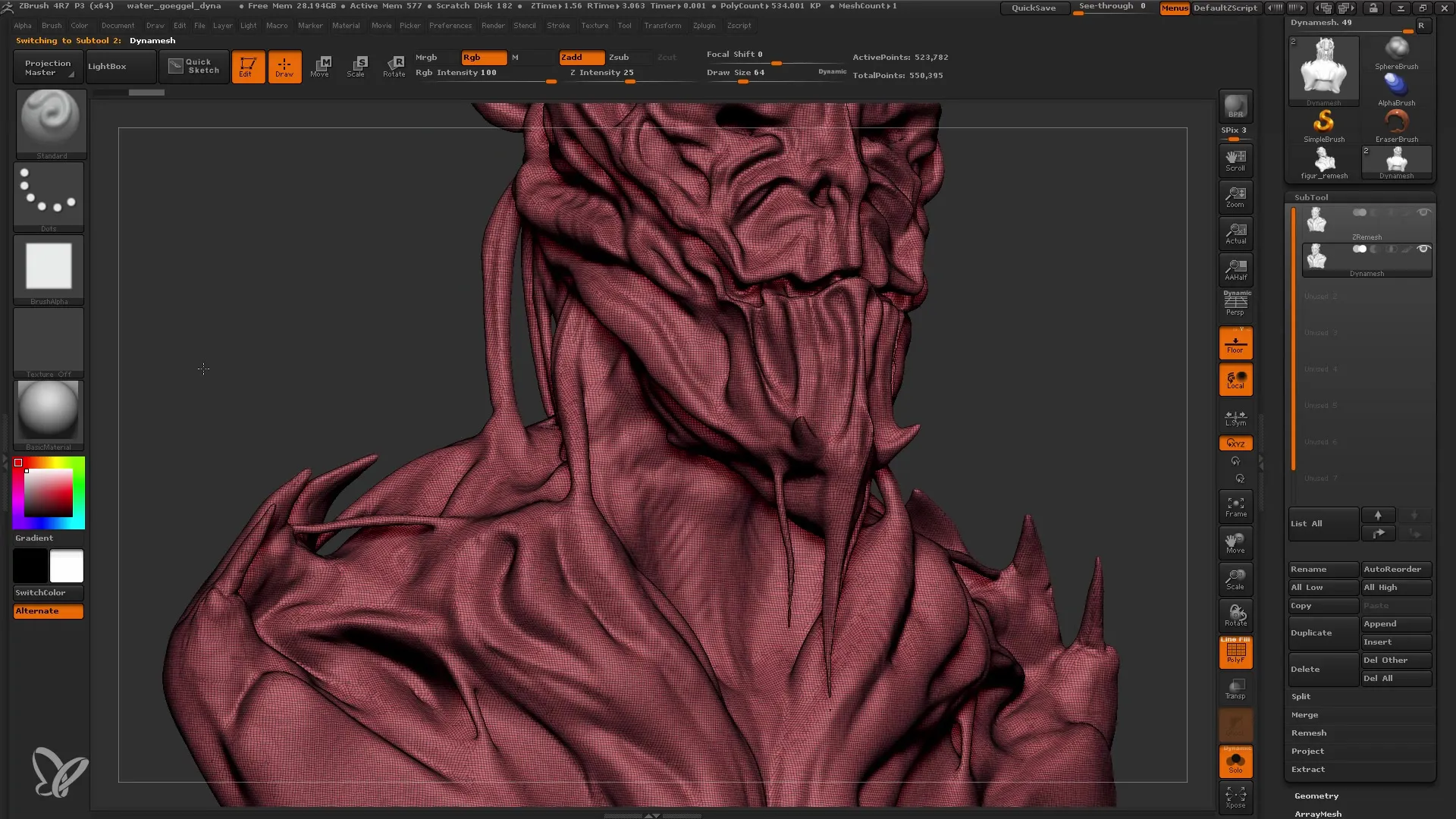
Pentru a-ți crea harta UV, mergi la plugin-ul „UV Master”. Aici poți folosi funcția „Unwrap” care îți pregătește rețeaua pentru texturare. Ține cont că și aici este necesară o anumită putere de calcul, așa că nu uita să-ți salvezi munca.
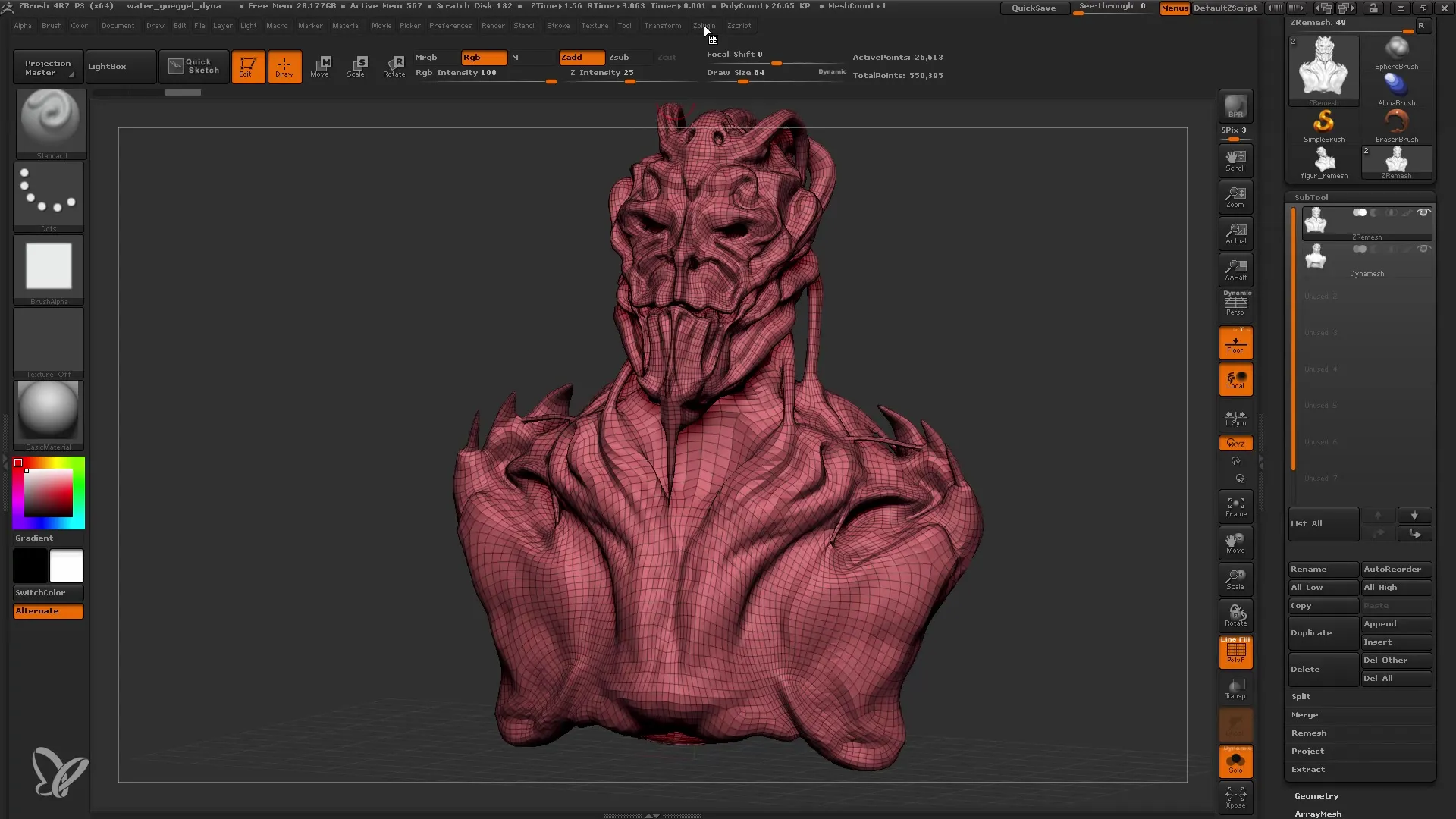
După unwrapping, poți vedea cum arată harta ta UV. Folosește funcția „Morph UV” pentru a-ți afișa layout-ul hărții UV. Acest lucru este crucial pentru a aplica ulterior texturile corect și pentru a te asigura că nu pierzi detaliile.
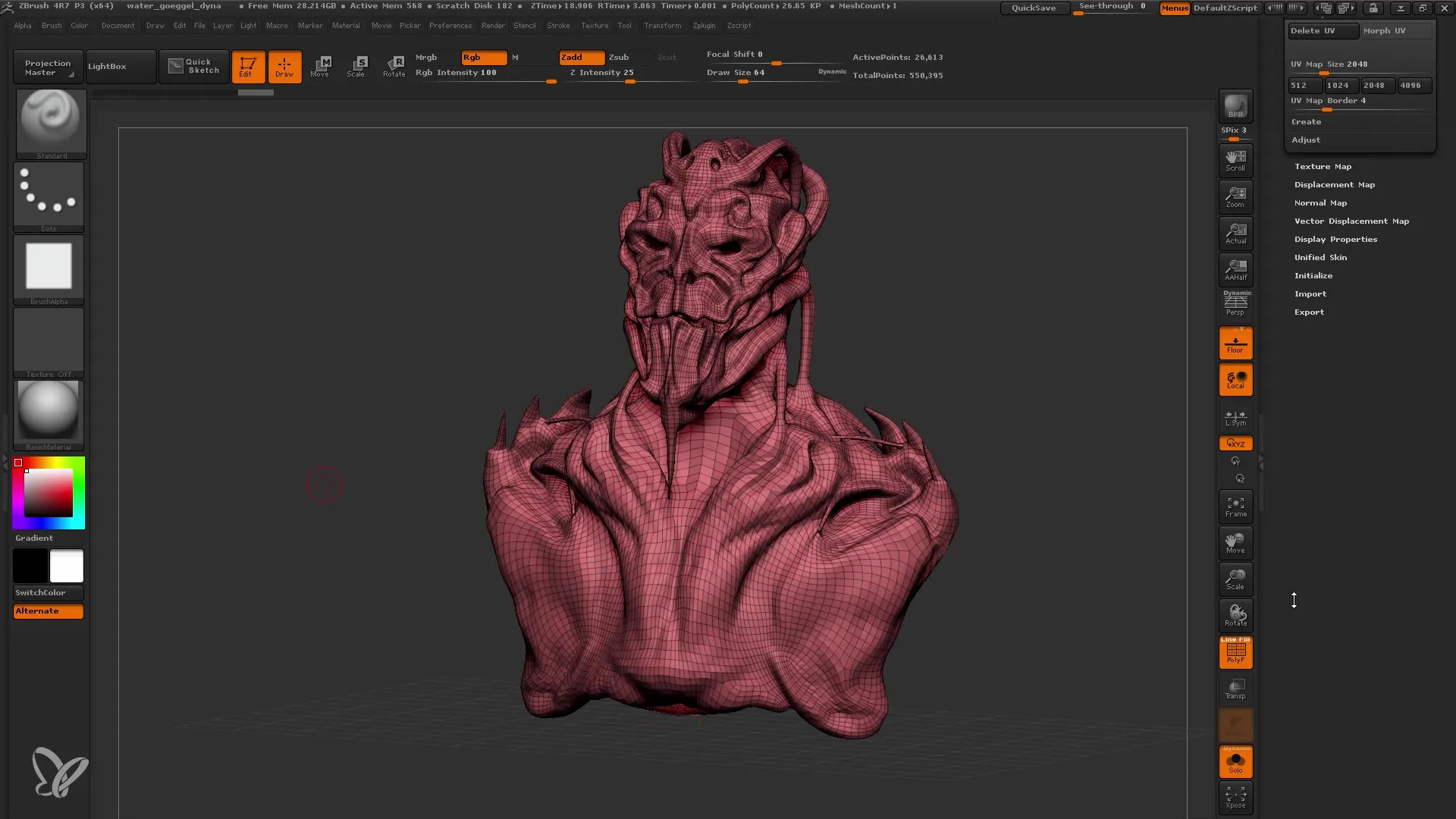
Acum vom proiecta detaliile de pe obiectul original Dynamesh pe noul model remesh. Activează vizibilitatea pe modelul tău original, asigură-te că funcția „Solo” este dezactivată, astfel încât ambele modele să fie vizibile.
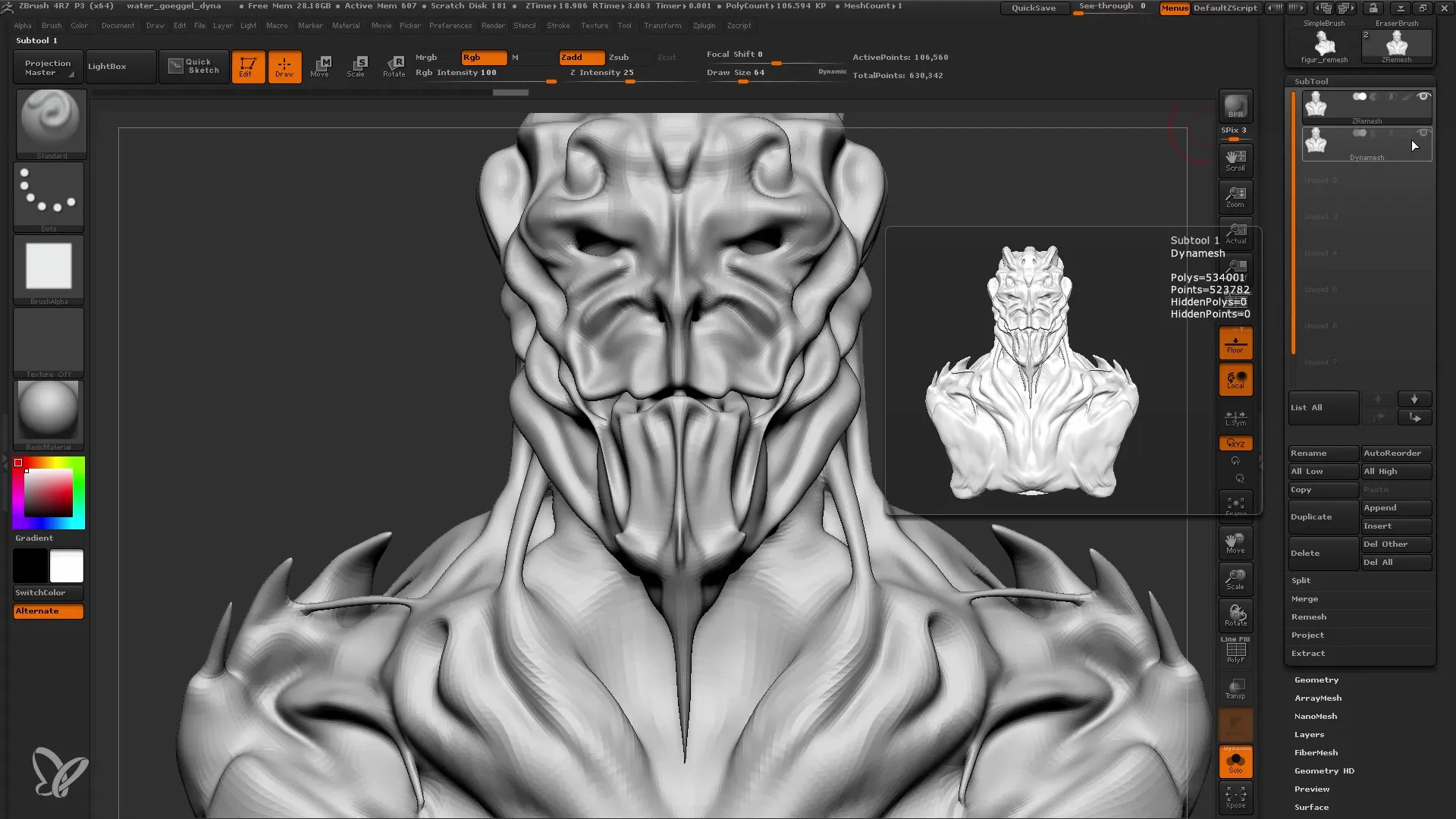
Navighează apoi către setările sub „Project” și fă clic pe „Project All”. Observă schimbarea în detaliu - acum ai posibilitatea să folosești detaliile anterioare pentru a rafina noul mesh.
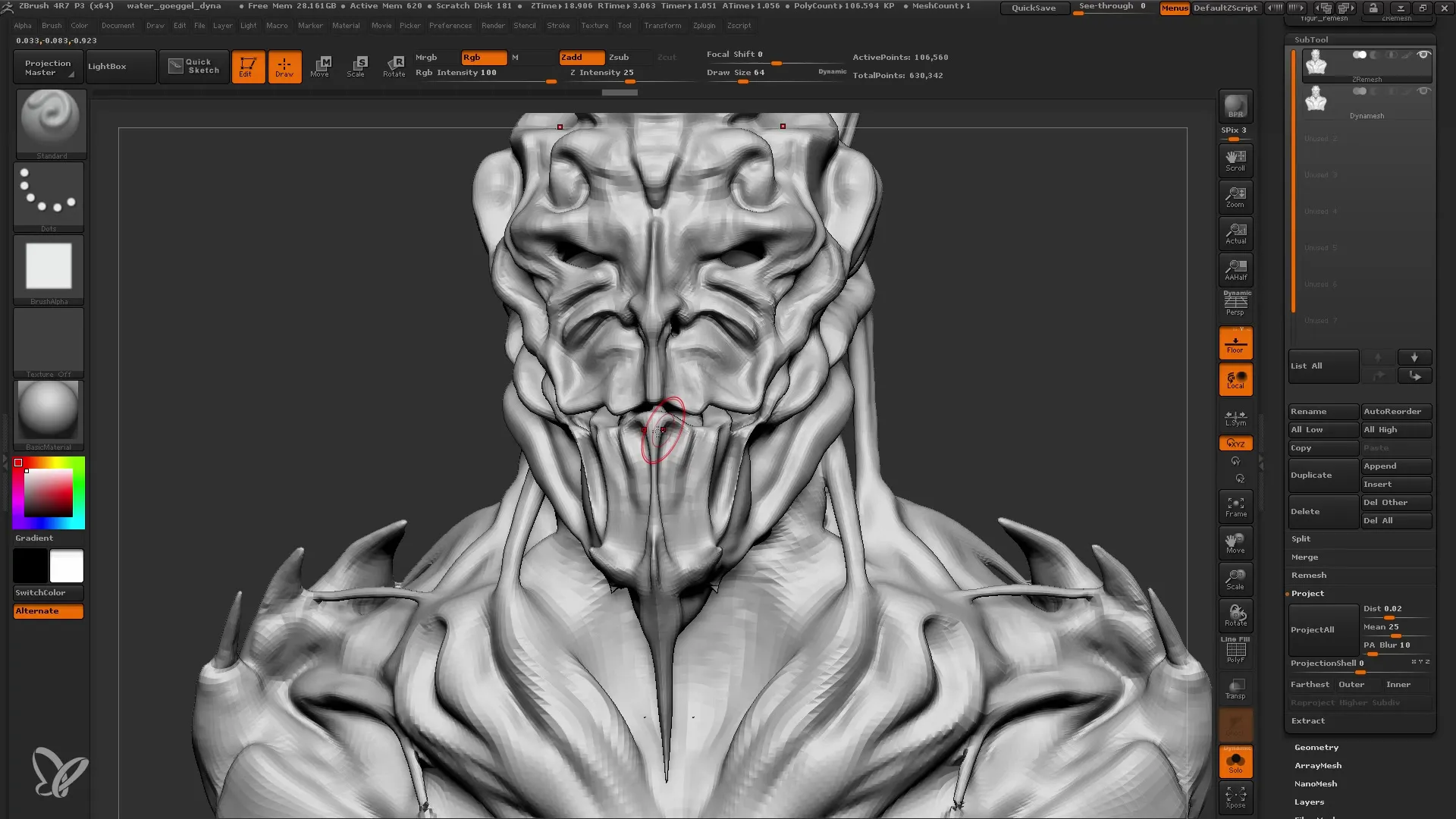
Proiectarea detaliilor poate fi realizată de mai multe ori pentru a te asigura că obții cea mai bună adâncime a culorii și precizie a detaliilor. În acest exemplu, ne dorim ca detaliile de pe modelul original să fie transferate complet.
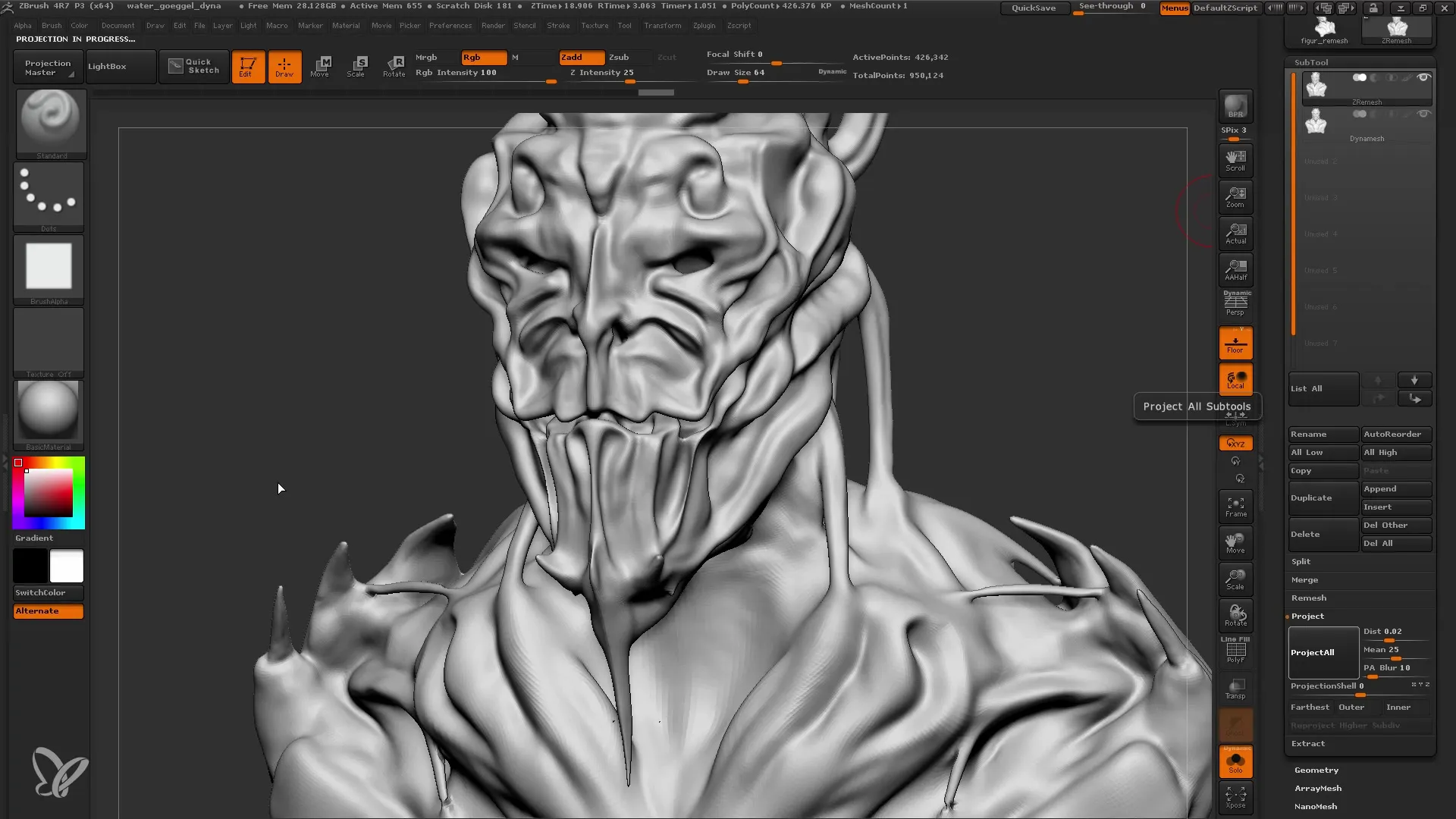
În cele din urmă, după ce ai lucrat cu nivelurile de subdiviziune, poți decide cât de mult detaliu vrei să adaugi modelului tău. ZBrush îți permite să adaugi niveluri de subdiviziune fără a modifica numărul de poligoane de bază.
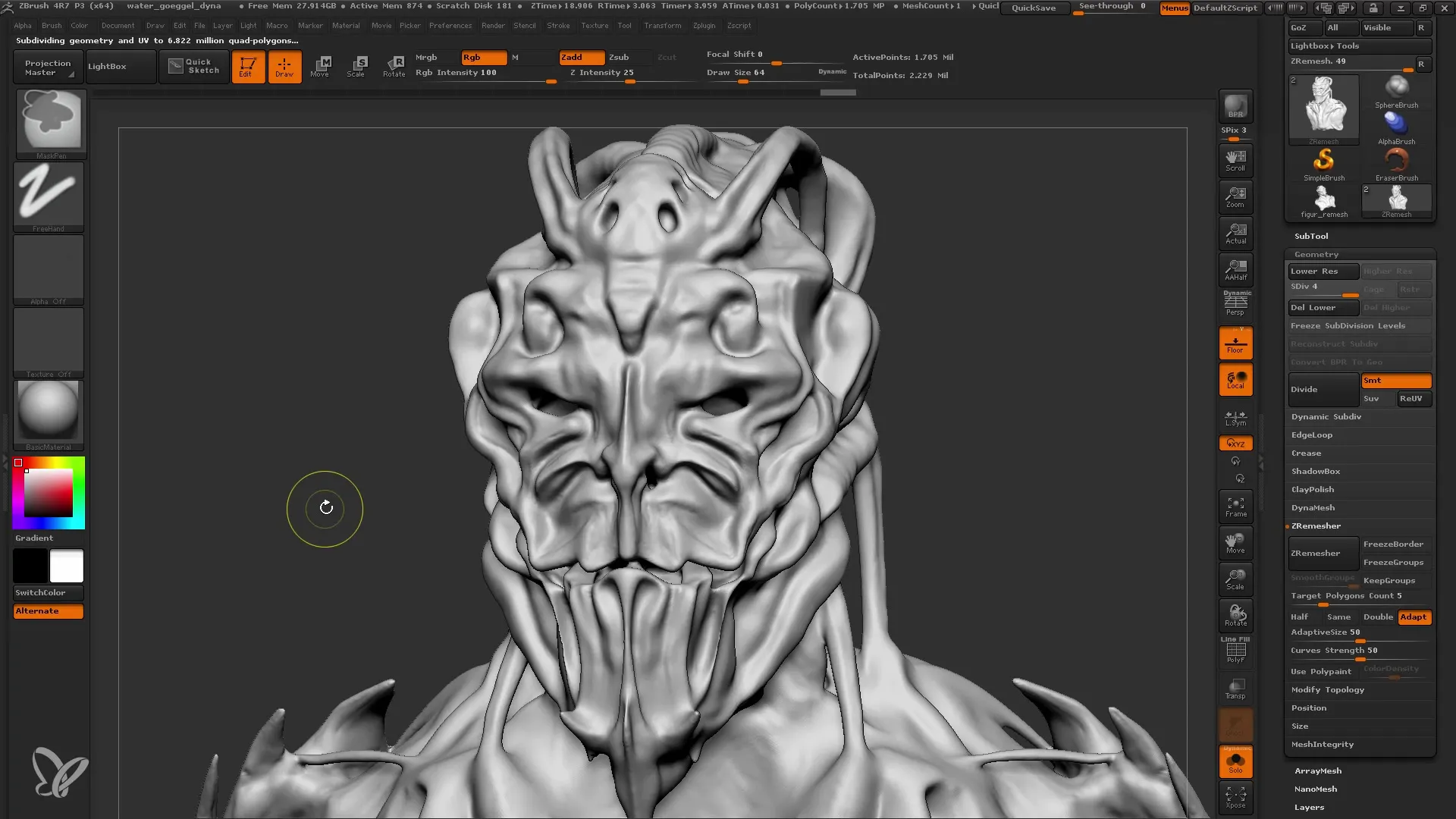
Rezumat
ZRemesher-ul este o unealtă excelentă pentru a reduce eficient modelele complexe în ZBrush fără a pierde multe dintre detaliile originale. Cu pregătirea potrivită și înțelegerea procesului, poți îmbunătăți semnificativ modelele tale.
Întrebări frecvente
Ce este ZRemesher?ZRemesher este o unealtă în ZBrush care reface automat topologia modelelor 3D și optimizează numărul de poligoane.
Cum pot folosi ZRemesher-ul?Pentru a utiliza ZRemesher-ul, trebuie să-ți duplici modelul, să dezactivezi Dynamesh-ul și să ajustezi setările înainte de a face clic pe „ZRemesher”.
De ce ar trebui să creez harta UV?O hartă UV este crucială pentru texturare, deoarece indică ce poligon primește ce culoare sau textură.
Pot pierde detalii dacă folosesc ZRemesher-ul?Da, unele detalii fine pot fi pierdute, dar pot fi ușor restaurate proiectând detaliile de pe modelul original pe noul mesh.
Care este cea mai bună modalitate de a te asigura că nu pierzi datele atunci când lucrezi cu ZBrush?Salvează-ți lucrarea în mod regulat și-ți duplică modelul înainte de a aplica operații laborioase precum ZRemesher-ul.


